ఉంటే కెర్నల్-మోడ్ హార్డ్వేర్-అమలు చేయబడిన స్టాక్ రక్షణ ఆఫ్లో ఉంది మరియు ఆన్ చేయడం సాధ్యపడదు , అప్పుడు ఈ పోస్ట్ మీకు సమస్యను పరిష్కరించడానికి సహాయం చేస్తుంది.

కెర్నల్-మోడ్ హార్డ్వేర్-అమలు చేయబడిన స్టాక్ రక్షణ ఆఫ్లో ఉంది. మీ పరికరం హాని కలిగించవచ్చు.
కొంతమంది వినియోగదారుల కోసం, కెర్నల్-మోడ్ హార్డ్వేర్-అమలు చేయబడిన స్టాక్ రక్షణకు టోగుల్ చేయడం బూడిద అయిపోయింది . మరియు, ఇతరులకు, ది టోగుల్ వెంటనే ఆఫ్ చేయబడింది దాన్ని ఆన్ చేసిన తర్వాత. ఇది అననుకూల డ్రైవర్లు మరియు/లేదా యాంటీ-చీట్ సాఫ్ట్వేర్తో వచ్చే యాప్ల వల్ల ఎక్కువగా సంభవించవచ్చు. తప్పనిసరి సెక్యూరిటీ అప్డేట్లో భాగంగా ఫీచర్ ఆటోమేటిక్గా ఇన్స్టాల్ చేయబడినప్పుడు, వినియోగదారులు తమ సిస్టమ్లలో డిఫాల్ట్గా కెర్నల్-మోడ్ హార్డ్వేర్-ఎన్ఫోర్స్డ్ స్టాక్ ప్రొటెక్షన్ డిసేబుల్ చేయబడిందని మరియు వారు దానిని ఆన్ చేయలేరు.
క్రొత్త టాబ్ పేజీ ఇంటర్నెట్ ఎక్స్ప్లోరర్ను ఎలా మార్చాలి
కెర్నల్-మోడ్ హార్డ్వేర్-అమలు చేయబడిన స్టాక్ రక్షణ అంటే ఏమిటి
కెర్నల్-మోడ్ హార్డ్వేర్-అమలు చేయబడిన స్టాక్ రక్షణ a భద్రతా ఫీచర్ యొక్క Windows 11 22H2 మద్దతు ఉన్న ప్రాసెసర్లతో ఉపయోగించవచ్చు. ఇది ఇటీవలి మైక్రోసాఫ్ట్ డిఫెండర్ అప్డేట్లో భాగం మరియు మీ సిస్టమ్కు వ్యతిరేకంగా రక్షించడంలో సహాయపడుతుంది స్టాక్ బఫర్ ఓవర్ఫ్లో దాడులు మరియు అనేక ఇతర మెమరీ దాడులు. ఈ ఫీచర్ Windows సెక్యూరిటీలో LSA (లోకల్ సెక్యూరిటీ అథారిటీ) రక్షణ లక్షణాన్ని భర్తీ చేస్తుంది.
కెర్నల్-మోడ్ హార్డ్వేర్-అమలు చేయబడిన స్టాక్ రక్షణ ఆఫ్లో ఉంది
ఉంటే కెర్నల్-మోడ్ హార్డ్వేర్-అమలుచేసిన స్టాక్ ప్రొటెక్షన్ ఆఫ్ చేయబడింది మరియు మీ Windows 11లో ఆన్ చేయబడదు సిస్టమ్, కింది పరిష్కారాలను ఉపయోగించండి:
- CPU కెర్నల్-మోడ్ హార్డ్వేర్-అమలు చేసిన స్టాక్ రక్షణకు మద్దతిస్తుందో లేదో తనిఖీ చేయండి
- BIOSలో CPU వర్చువలైజేషన్ని ఆన్ చేయండి
- అననుకూల డ్రైవర్లను సమీక్షించండి మరియు వాటిని నవీకరించండి
- సమస్యాత్మక యాప్ను అన్ఇన్స్టాల్ చేయండి
- రిజిస్ట్రీని ఉపయోగించి కెర్నల్-మోడ్ హార్డ్వేర్-అమలుచేసిన స్టాక్ రక్షణను ప్రారంభించండి
- డేటా ఎగ్జిక్యూషన్ ప్రివెన్షన్ (లేదా DEP)ని ప్రారంభించండి
- BIOSని నవీకరించండి.
ఈ పరిష్కారాలను ఒక్కొక్కటిగా పరిశీలిద్దాం.
1] CPU కెర్నల్-మోడ్ హార్డ్వేర్-అమలు చేయబడిన స్టాక్ రక్షణకు మద్దతిస్తుందో లేదో తనిఖీ చేయండి
కెర్నల్-మోడ్ హార్డ్వేర్-అమలుచేసిన స్టాక్ ప్రొటెక్షన్ ఫీచర్కు షాడో స్టాక్లు (తాత్కాలిక మెమరీ స్టాక్) అవసరం, దీనికి ఇంటెల్ అవసరం కంట్రోల్ ఫ్లో ఎన్ఫోర్స్మెంట్ టెక్నాలజీ (CET) సాంకేతికత. కాబట్టి, ఇది కొత్త CPUలలో (లేదా ప్రాసెసర్లలో) అందుబాటులో ఉండే హార్డ్వేర్ ఆధారిత భద్రతా ఫీచర్ AMD Zen3 CPU లేదా తరువాత మరియు ఇంటెల్ టైగర్ లేక్ ప్రాసెసర్. మీ పరికరం మద్దతు ఉన్న CPUని కలిగి ఉండకపోతే, మీరు ఈ ఫీచర్ని ఉపయోగించలేరు లేదా ఆన్ చేయలేరు. కాబట్టి, ముందుగా, మీ CPU కెర్నల్-మోడ్ హార్డ్వేర్-అమలు చేసిన స్టాక్ రక్షణకు మద్దతిస్తుందో లేదో తెలుసుకోవడానికి మీ CPU స్పెసిఫికేషన్లను తనిఖీ చేయండి. అవును అయితే, మీరు దిగువ ఈ పోస్ట్లో ఉన్న పరిష్కారాలతో దీన్ని ఆన్ చేయవచ్చు.
2] BIOSలో CPU వర్చువలైజేషన్ని ఆన్ చేయండి
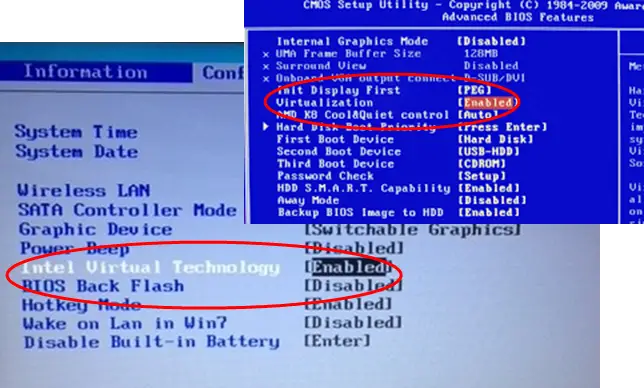
మద్దతు ఉన్న CPUతో పాటు, కెర్నల్-మోడ్ హార్డ్వేర్-అమలు చేయబడిన స్టాక్ రక్షణకు BIOSలో CPU వర్చువలైజేషన్ (హార్డ్వేర్ ఫీచర్) అవసరం. లేకపోతే, మీరు దీన్ని ఆన్ చేయలేరు. కాబట్టి, మీరు చేయాలి Windows BIOSలో హార్డ్వేర్ వర్చువలైజేషన్ని ప్రారంభించండి మీ CPU దానికి మద్దతు ఇస్తే.
కాబట్టి, మొదట, విండోస్ కంప్యూటర్ను UEFI లేదా BIOS ఫర్మ్వేర్లోకి బూట్ చేయండి , మరియు కు మారండి ఆధునిక ట్యాబ్ లేదా ఆకృతీకరణ ట్యాబ్ లేదా సిస్టమ్ కాన్ఫిగరేషన్ ట్యాబ్ (HP, Acer మొదలైనవి మీరు ఉపయోగిస్తున్న పరికరాన్ని బట్టి). చెప్పే ఎంపిక కోసం చూడండి వర్చువలైజేషన్ లేదా వర్చువలైజేషన్ టెక్నాలజీ , ఉపయోగించడానికి నమోదు చేయండి కీ, ఎంచుకోండి ప్రారంభించబడింది ఎంపిక, మరియు నొక్కండి F10 కీ. ఉపయోగించి మార్పులను నిర్ధారించండి అవును ఎంపిక.
CPU వర్చువలైజేషన్ ప్రారంభించబడిన తర్వాత, మీరు లక్షణాన్ని ఆన్ చేయగలరు.
పద పత్రాలను మాత్రమే చదవండి
3] అననుకూల డ్రైవర్లను సమీక్షించండి మరియు వాటిని నవీకరించండి
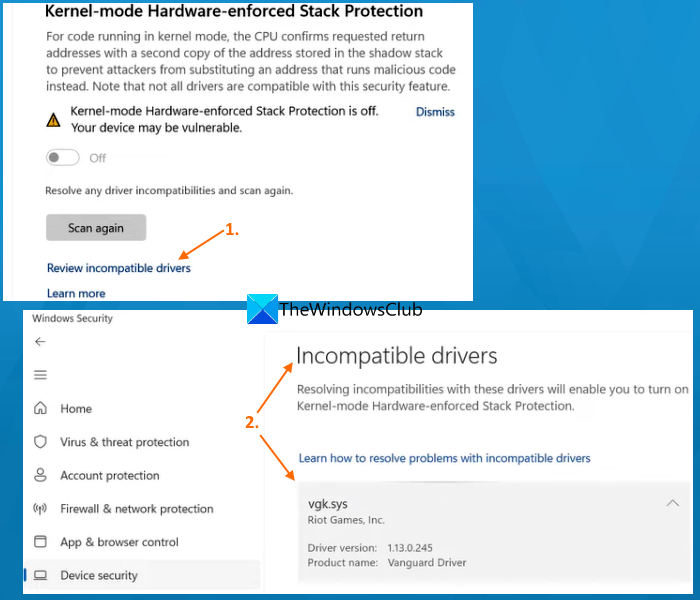
Windows 11 యొక్క ఈ భద్రతా ఫీచర్తో కొన్ని పరికర డ్రైవర్లు అనుకూలంగా లేవు. కాబట్టి, అననుకూల డ్రైవర్లు ఉంటే తప్ప, కెర్నల్-మోడ్ హార్డ్వేర్-అమలు చేసిన స్టాక్ ప్రొటెక్షన్ ఎంపికను ఆన్ చేయడం సాధ్యం కాదు. అదృష్టవశాత్తూ, మీరు అప్డేట్ చేయడానికి సమీక్షించగల అననుకూల డ్రైవర్ల జాబితాను ఫీచర్ స్వయంగా అందిస్తుంది కాబట్టి ఈ సమస్యను పరిష్కరించడానికి ఒక మార్గం ఉంది.
కెర్నల్-మోడ్ హార్డ్వేర్-అమలు చేయబడిన స్టాక్ ప్రొటెక్షన్ టోగుల్ ఉపయోగించగలిగితే మాత్రమే ఈ పరిష్కారం ఉపయోగించబడుతుందని గుర్తుంచుకోండి. ఎంపిక బూడిద రంగులో ఉంటే, మీరు ఇతర పరిష్కారాలను తనిఖీ చేయాలి.
అన్నిటికన్నా ముందు, Windows సెక్యూరిటీ యాప్ను తెరవండి , ఈ లక్షణాన్ని యాక్సెస్ చేయండి మరియు దీన్ని ఆన్ చేయడానికి ఈ ఫీచర్ కోసం అందుబాటులో ఉన్న టోగుల్ని ఉపయోగించండి. టోగుల్ లేదా బటన్ వెంటనే స్వయంచాలకంగా ఆఫ్ అవుతుంది. ఆ తర్వాత, క్లిక్ చేయండి అననుకూల డ్రైవర్లను సమీక్షించండి ఎంపిక (పై చిత్రంలో కనిపించే విధంగా). ఇప్పుడు జాబితా అననుకూల డ్రైవర్లు ఇష్టం BEDaisy.sys , vgk.sys , మొదలైనవి కనిపిస్తాయి. ప్రధానంగా, జాబితాలో గేమ్-సంబంధిత డ్రైవర్లు ఉన్నాయి కానీ మీరు ఇతర యాప్ల కోసం కూడా వైరుధ్య డ్రైవర్లను కనుగొనవచ్చు.
గమనిక: కొంతమంది వినియోగదారుల కోసం, ది అననుకూల డ్రైవర్లు విభాగం ఖాళీగా ఉంది మరియు జాబితాలో డ్రైవర్లు ఏవీ చూపలేదు. కానీ, మీరు అలాంటి డ్రైవర్ల జాబితాను చూసినట్లయితే, సమస్యను పరిష్కరించడం సులభం అవుతుంది.
జాబితా నుండి డ్రైవర్ను ఎంచుకోండి మరియు ఆ డ్రైవర్, ఉత్పత్తి పేరు మరియు డ్రైవర్ వెర్షన్తో అనుబంధించబడిన ప్రోగ్రామ్ లేదా యాప్ను మీరు చూడవచ్చు. అననుకూల సమస్యలను పరిష్కరించే డ్రైవర్లను నవీకరించడానికి ఇది ఎంపికను అందించదు కాబట్టి మీరు దీన్ని మాన్యువల్గా చేయాలి.
సమాధానాలు.మైక్రోసాఫ్ట్ విండోస్ 10
కు Windows PCలో డ్రైవర్లను నవీకరించండి , మీరు అధికారిక వెబ్సైట్ లేదా తయారీదారు వెబ్సైట్ నుండి అవసరమైన డ్రైవర్ల యొక్క తాజా వెర్షన్ను డౌన్లోడ్ చేసుకోవచ్చు లేదా దీన్ని ఉపయోగించవచ్చు ఐచ్ఛిక నవీకరణలు డౌన్లోడ్ చేయడానికి మరియు ఇన్స్టాల్ చేయడానికి డ్రైవర్ నవీకరణలు అందుబాటులో ఉన్నాయో లేదో తనిఖీ చేయడానికి సెట్టింగ్ల యాప్లోని విండోస్ అప్డేట్ విభాగంలో.
మీ PCని పునఃప్రారంభించి, మీరు కెర్నల్-మోడ్ హార్డ్వేర్-అమలు చేసిన స్టాక్ ప్రొటెక్షన్ ఫీచర్ను ఆన్ చేయగలరో లేదో చూడండి. ఇది పని చేయాలి. లేకపోతే, నొక్కండి మళ్లీ స్కాన్ చేయండి ఇతర అననుకూల డ్రైవర్లను తనిఖీ చేయడానికి మరియు వాటిని అప్డేట్ చేయడానికి ఈ ఫీచర్ క్రింద బటన్ అందుబాటులో ఉంది. నువ్వు కూడా అననుకూల డ్రైవర్లను నిలిపివేయండి లేదా అన్ఇన్స్టాల్ చేయండి , కానీ అది అనుబంధిత పరికరాలను పని చేయకుండా చేస్తుంది.
4] సమస్యాత్మక యాప్ను అన్ఇన్స్టాల్ చేయండి
మీరు కెర్నల్-మోడ్ హార్డ్వేర్-అమలు చేసిన స్టాక్ రక్షణను ఆన్ చేయలేనప్పుడు ఇది సమర్థవంతమైన పరిష్కారాలలో ఒకటి. ప్రారంభంలో పేర్కొన్నట్లుగా, కొన్ని డ్రైవర్లు లేదా యాప్లు ఉన్నాయి (ముఖ్యంగా యాంటీ-చీట్ సిస్టమ్లతో కూడిన గేమ్లు రియట్ వాన్గార్డ్ (vgk.sys) , BattleEye (BEDaisy.sys) , జెన్షిన్ ప్రభావం , రక్త వేట , ఆటగాడు , మొదలైనవి) ఈ భద్రతా లక్షణానికి అనుకూలంగా లేనివి. కాబట్టి, సజావుగా అమలు కావడానికి, అటువంటి యాప్లు ఈ ఫీచర్కి అంతరాయం కలిగించి, డిసేబుల్ చేయవచ్చు. ఇదే జరిగితే, మీరు వివాదాస్పద యాప్లు/ప్రోగ్రామ్లను అన్ఇన్స్టాల్ చేసి, మీ పరికరాన్ని పునఃప్రారంభించి, సమస్యను పరిష్కరించడానికి ఇది సహాయపడుతుందో లేదో చూడాలి.
సెట్టింగ్ల యాప్ను తెరవండి (Win+I), యాక్సెస్ చేయండి యాప్లు వర్గం, మరియు ఎంచుకోండి ఇన్స్టాల్ చేసిన యాప్లు విభాగం. పై క్లిక్ చేయండి మరింత ఈ భద్రతా ఫీచర్తో విభేదించే యాప్ లేదా ప్రోగ్రామ్ కోసం చిహ్నం (మూడు నిలువు చుక్కలు) మరియు నొక్కండి అన్ఇన్స్టాల్ చేయండి ఎంపిక. నిర్ధారణ పాప్-అప్లో, ఉపయోగించండి అన్ఇన్స్టాల్ చేయండి మీ సిస్టమ్ నుండి దాన్ని తీసివేయడానికి బటన్.
5] రిజిస్ట్రీని ఉపయోగించి కెర్నల్-మోడ్ హార్డ్వేర్-అమలుచేసిన స్టాక్ రక్షణను ప్రారంభించండి
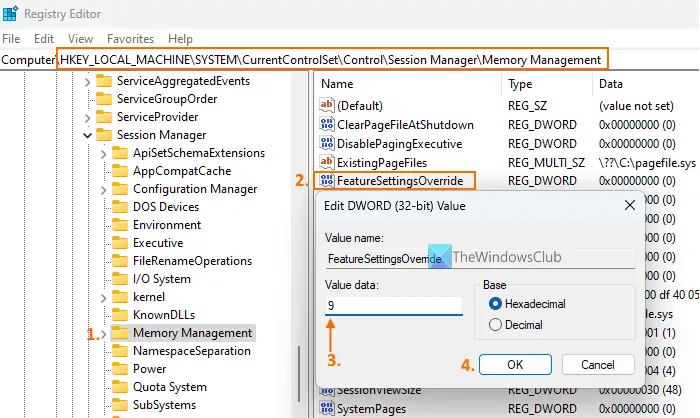
ఫీచర్-నిర్దిష్ట విలువ డేటా నంబర్తో కెర్నల్-సంబంధిత రక్షణను ప్రారంభించడానికి ఫీచర్ సెట్టింగ్లను భర్తీ చేసే రిజిస్ట్రీ ఎంట్రీని యాక్సెస్ చేయడానికి లేదా సృష్టించడానికి మీరు రిజిస్ట్రీ ఎడిటర్ని కూడా ఉపయోగించవచ్చు. ఈ సందర్భంలో, మేము అదే రిజిస్ట్రీ ఎంట్రీని యాక్సెస్ చేయబోతున్నాము లేదా సృష్టించబోతున్నాము మరియు కెర్నల్-మోడ్ హార్డ్వేర్-అమలు చేసిన స్టాక్ ప్రొటెక్షన్ ఫీచర్ను ఎనేబుల్ చేయడానికి అవసరమైన విలువ డేటాను నమోదు చేస్తాము. మీరు ఈ ఎంపికను ఉపయోగించే ముందు, మేము మీకు సిఫార్సు చేస్తున్నాము మీ Windows రిజిస్ట్రీ యొక్క బ్యాకప్ తీసుకోండి . ఆ తర్వాత, దిగువ జోడించిన దశలను అనుసరించండి:
- టైప్ చేయండి regedit Windows 11 శోధన పెట్టెలో మరియు నొక్కండి నమోదు చేయండి రిజిస్ట్రీ ఎడిటర్ తెరవడానికి
- యాక్సెస్ చేయండి మెమరీ నిర్వహణ బహుళ మెమరీ-సంబంధిత సెట్టింగ్లు (పేజింగ్ ఎగ్జిక్యూటివ్, పేజింగ్ ఫైల్లు, పేజ్డ్ పూల్ పరిమాణం మొదలైనవి ఎనేబుల్/డిజేబుల్ వంటివి) ఉన్న రిజిస్ట్రీ కీ. ఈ కీకి వెళ్లడానికి మార్గం:
HKEY_LOCAL_MACHINE\SYSTEM\CurrentControlSet\Control\Session Manager\Memory Management
- కుడి వైపు విభాగంలో, కోసం చూడండి ఫీచర్ సెట్టింగ్లు ఓవర్రైడ్ DWORD విలువ. అది లేనట్లయితే, దానిని మాన్యువల్గా సృష్టించండి. ఖాళీ ప్రాంతంపై కుడి క్లిక్ చేయండి, కొత్తది మెను, మరియు క్లిక్ చేయండి DWORD (32-బిట్) విలువ ఎంపిక. ఈ విలువ సృష్టించబడినప్పుడు, దానికి పేరు పెట్టండి ఫీచర్ సెట్టింగ్లు ఓవర్రైడ్
- కెర్నల్-మోడ్ హార్డ్వేర్-అమలు చేసిన స్టాక్ రక్షణ లక్షణాన్ని ప్రారంభించడానికి, మీరు FeatureSettingsOverride విలువ యొక్క విలువ డేటాను సెట్ చేయాలి. దీన్ని చేయడానికి, ఆ విలువను డబుల్ క్లిక్ చేయండి
- ఒక చిన్న పాప్-అప్ కనిపిస్తుంది. ఇక్కడ, ఉంచండి 9 విలువ డేటాలో
- సరే బటన్ నొక్కండి
- రిజిస్ట్రీ ఎడిటర్ను మూసివేయండి.
అవసరమైతే మీ సిస్టమ్ని పునఃప్రారంభించండి. ఇప్పుడు కెర్నల్-మోడ్ హార్డ్వేర్-అమలు చేసిన స్టాక్ ప్రొటెక్షన్ ఫీచర్ ఇకపై బూడిద రంగులో ఉండకూడదు మరియు మీరు దాన్ని ఆన్ చేయగలరు.
6] డేటా ఎగ్జిక్యూషన్ ప్రివెన్షన్ (లేదా DEP)ని ప్రారంభించండి
DEP లేదా డేటా అమలు నివారణ ఒక అంతర్నిర్మిత ఉంది సిస్టమ్-స్థాయి మెమరీ రక్షణ బఫర్ ఓవర్రన్ల దోపిడీని నిరోధించడానికి కొన్ని మెమరీ ప్రాంతాలను నాన్-ఎక్జిక్యూటబుల్గా గుర్తించే Windows PCలో ఫీచర్. మరియు, కెర్నల్-మోడ్ హార్డ్వేర్-అమలుచేసిన స్టాక్ ప్రొటెక్షన్ ఫీచర్ మెమరీ దాడులను కూడా నిరోధిస్తుంది. కాబట్టి, మీ సిస్టమ్లో DEP నిలిపివేయబడితే, మీరు హెచ్చరికను చూడడానికి ఇది కారణం కావచ్చు కెర్నల్-మోడ్ హార్డ్వేర్-అమలు చేయబడిన స్టాక్ రక్షణ ఆఫ్లో ఉంది మరియు మీరు దాన్ని ఆన్ చేయలేరు. అటువంటి సందర్భంలో, మీరు మొదట అవసరం డేటా అమలు నివారణను ప్రారంభించండి మీ PCలో.
కమాండ్ ప్రాంప్ట్ని అడ్మినిస్ట్రేటర్గా తెరిచి, కింది ఆదేశాన్ని అమలు చేయండి:
bcdedit.exe /set {current} nx AlwaysOnఇక్కడ BCDEసవరించు DEPని ప్రారంభించే కమాండ్-లైన్ సాధనం లేదా నో-ఎగ్జిక్యూట్ (NX) అన్ని సేవలు మరియు ప్రోగ్రామ్ల కోసం మీ సిస్టమ్లో. PCని పునఃప్రారంభించి, కెర్నల్-మోడ్ హార్డ్వేర్-అమలు చేసిన స్టాక్ ప్రొటెక్షన్ ఫీచర్ను ఆన్ చేయడానికి ప్రయత్నించండి. మీ సమస్య ఇప్పుడు తీరాలి.
7] BIOSని నవీకరించండి
అదే సమస్య ఉన్న వినియోగదారులలో ఒకరికి ఈ ఎంపిక పని చేస్తుంది. కాబట్టి, పైన పేర్కొన్న ఎంపికలు సహాయం చేయకపోతే, మీరు చేయాలి మీ Windows కంప్యూటర్లో BIOSని నవీకరించండి , ఆపై మీరు కెర్నల్-మోడ్ హార్డ్వేర్-అమలు చేసిన స్టాక్ రక్షణను ఆన్ చేయగలిగితే ప్రయత్నించండి.
ఇది సహాయకారిగా ఉంటుందని ఆశిస్తున్నాము.
నేను హార్డ్వేర్ స్టాక్ రక్షణను ఎలా ఆఫ్ చేయాలి?
మీ Windows 11 PCలో కెర్నల్-మోడ్ హార్డ్వేర్-అమలుచేసిన స్టాక్ ప్రొటెక్షన్ ఫీచర్ని ఆన్/ఆఫ్ చేయడానికి, తెరవండి సెట్టింగ్ల యాప్ > గోప్యత & భద్రత > విండోస్ సెక్యూరిటీ > మరియు ఓపెన్ విండోస్ సెక్యూరిటీపై క్లిక్ చేయండి . Windows సెక్యూరిటీ యాప్ తెరిచినప్పుడు, దీనికి మారండి పరికర భద్రత వర్గం, మరియు క్లిక్ చేయండి కోర్ ఐసోలేషన్ వివరాలు ఎంపిక. క్రింద మెమరీ సమగ్రత విభాగంలో, కెర్నల్-మోడ్ హార్డ్వేర్-అమలుచేసిన స్టాక్ ప్రొటెక్షన్ విభాగం ఉంది. దీన్ని ఆఫ్ చేయడానికి లేదా ఆన్ చేయడానికి అందుబాటులో ఉన్న బటన్ను ఉపయోగించండి.
ఈ ఫీచర్ని ఆన్/ఆఫ్ చేసే ఆప్షన్ ఉన్నప్పటికీ, ఇది కీలకమైన సెక్యూరిటీ ఫీచర్. ఇది మెమరీ నుండి హానికరమైన కోడ్ అమలును నిరోధించడం ద్వారా రిటర్న్ ఓరియెంటెడ్ ప్రోగ్రామింగ్ (ROP) ఆధారిత బఫర్ ఓవర్ఫ్లో దాడులను నిరోధిస్తుంది. కాబట్టి, అటువంటి దాడుల నుండి మీ సిస్టమ్ను రక్షించడానికి అదనపు భద్రత కోసం ఈ ఫీచర్ని ఆన్లో ఉంచాలని సిఫార్సు చేయబడింది.
బ్లూటూత్ విండోస్ 7 పనిచేయడం లేదు
తదుపరి చదవండి: Windows PCలో కోర్ ఐసోలేషన్ మరియు మెమరీ సమగ్రతను ఎలా ప్రారంభించాలి లేదా నిలిపివేయాలి .















